windows更新重启卡住了如何处理 windows更新重启卡死如何解决
更新时间:2023-05-23 10:09:00作者:qiaoyun
为了让电脑更加安全和稳定,都会对电脑进行不定时更新,可是在更新的时候也会遇到一些问题,比如近日就有用户遇到了Windows更新重启卡住了的情况,很多人遇到这种问题不懂要如何解决,如果你刚好碰上这种故障,可以跟随笔者一起来看看Windows更新重启卡死的详细解决方案吧。
具体步骤如下:
1、开机按F8键进入高级启动选项,选择“安全模式”,按回车键(Enter键)。
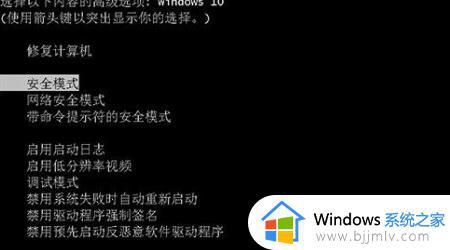
2、打开开始——控制面板。
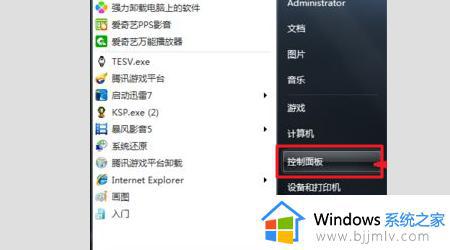
3、查看方式改成小图标,点击“Windows Update”。
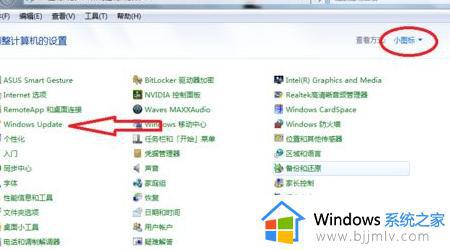
4、点击左上角的“更改设置”。
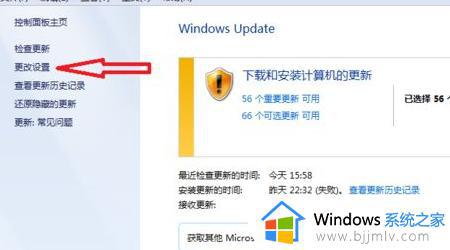
5、选择设置为“检查更新,但是让我选择是否下载和安装更新”或者“从不检查更新”,点击确定。然后重启之后就不会不卡住了。
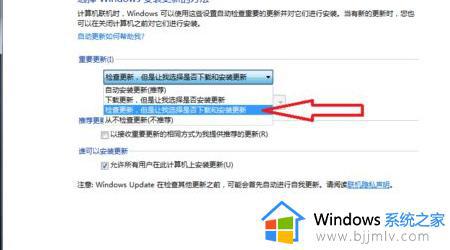
上述给大家介绍的就是windows更新重启卡住了的详细解决方法,碰到这种问题的话可以尝试上述方法来进行修复,大家赶紧试试吧。
windows更新重启卡住了如何处理 windows更新重启卡死如何解决相关教程
- windows配置更新卡住怎么办 windows配置更新卡死如何处理
- windows更新需要重启怎么回事 电脑windows更新需要重启如何解决
- windows卡在正在重新启动怎么办 windows电脑重新启动卡住如何解决
- windows更新一直正在重新启动怎么办 电脑更新一直处于重新启动中如何解决
- windows网卡重启命令是什么 windows如何重启网卡
- windows更新完很卡如何解决 为什么电脑更新了系统后特别卡
- windows卡在更新界面怎么办 windows更新一直卡着如何解决
- windows绿屏重启怎么办 windows开机绿屏死循环重启如何解决
- windows更新正在安装0%怎么办 windows更新一直卡在0%如何处理
- windows正在重新启动卡了很久怎么办_windows正在重新启动一直转处理方法
- 惠普新电脑只有c盘没有d盘怎么办 惠普电脑只有一个C盘,如何分D盘
- 惠普电脑无法启动windows怎么办?惠普电脑无法启动系统如何 处理
- host在哪个文件夹里面 电脑hosts文件夹位置介绍
- word目录怎么生成 word目录自动生成步骤
- 惠普键盘win键怎么解锁 惠普键盘win键锁了按什么解锁
- 火绒驱动版本不匹配重启没用怎么办 火绒驱动版本不匹配重启依旧不匹配如何处理
热门推荐
电脑教程推荐
win10系统推荐